
|
Chiama DLL |
Scroll |
|
È possibile codificare lavori personalizzati in una libreria DLL e farli eseguire automaticamente dal sistema, ad esempio per inviare un documento per la firma. |
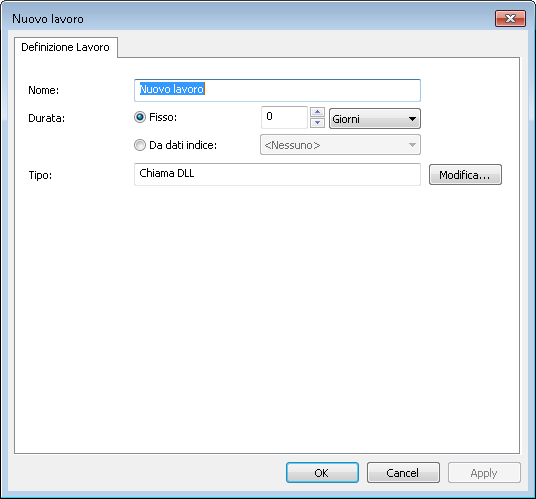
Nome
Nome del lavoro.
Durata
Per i lavori automatici può essere lasciato impostato su 0.
Tipo (sola lettura)
Per impostazione predefinita, è impostato su Chiama DLL.
Modifica...
Visualizza la finestra di dialogo Configurazione Automatica. È possibile specificare il Nome classe COM (ad esempio: TheTask.SendMail).
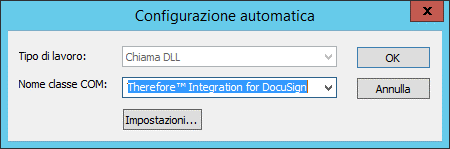
Impostazioni
Apre la finestra di dialogo Impostazioni per la compilazione dei dettagli dei destinatari delle comunicazioni.
|
La DLL deve essere registrata sia a 64 bit (per Workflow Engine/Server) che a 32 bit (per Therefore™ Solution Designer); è necessario specificare un parametro /codebase per la registrazione della DLL. In entrambi i casi, il sistema dovrà rilevare il file nella posizione di registrazione utilizzando RegAsm (da C:\WINDOWS\Microsoft.NET\Framework\... e anche da C:\WINDOWS\Microsoft.NET\Framework64\...). Il progetto deve quindi essere compilato con l'opzione "Sign the Assembly" per la chiamata della DLL. |

Modello DocuSign
Selezionare un modello DocuSign.
Oggetto e-mail
Immettere un oggetto e-mail o compilarne uno dall'elenco delle macro.
Macro...
Selezionare una macro dall'elenco dei campi di dati indice per compilare l'oggetto dell'e-mail.
Definire i destinatari dai campi di indice della categoria:
Tabella per l'indicazione di un elenco di destinatari DocuSign.
Aggiungi
Aggiungere i dettagli del destinatario.
Rimuovi
Rimuove i dettagli del destinatario.
Su
Sposta i dettagli del destinatario verso l'alto nell'elenco.
Giù
Sposta i dettagli del destinatario verso il basso nell'elenco.
Imposta ordine di firma
Casella di controllo per confermare che i destinatari devono ricevere un ordine di firma per visualizzare e firmare i documenti in DocuSign.
DocuSign...
Apre l'account DocuSign direttamente nel browser predefinito.
Campi di testo...
Specificare i campi di testo DocuSign predefiniti.
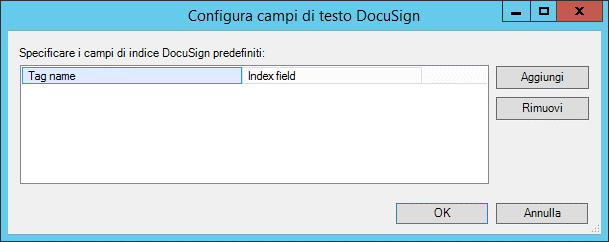
Aggiungi
Aggiunge un campo di testo DocuSign predefinito.
Rimuovi
Rimuove un campo di testo DocuSign predefinito.
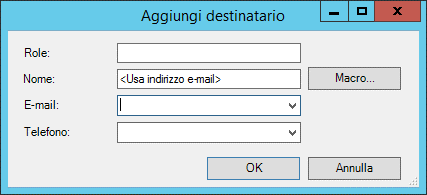
Ruolo
Immettere il nome del ruolo del destinatario.
Nome
Immettere il nome del destinatario.
Macro...
Selezionare un nome destinatario dall'elenco dei campi di dati indice.
Immettere l'indirizzo e-mail del destinatario.
Telefono
Immettere il numero di telefono del destinatario.
|
Il numero di telefono del destinatario deve iniziare con + seguito dal prefisso del paese (ad es. +1 per gli Stati Uniti, +44 per il Regno Unito, +39 per l'Italia, ecc.). |



